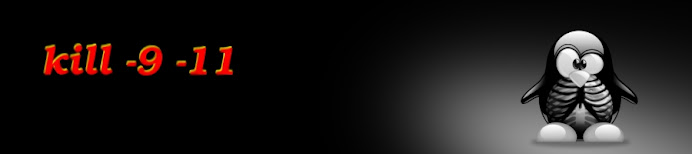Tras pelearme (y por ahora desistir) con la configuración de una webcam que tengo me di cuenta que totem no reproducía vídeos. Tras arrancar totem se cerraba.
El problema era la configuración del vídeo y compiz fusion que suele dar problemas. Antes de decir que hice para solucionarlo aconsejo a los novatos que tienen un problema con un programa que se cierra inesperadamente que hagan uso del terminal, nuestro querido amigo. Una de las cosas más útiles que da un terminal es información. En este caso para saber lo que pasaba bastó con ejecutar en un terminal totem y cuando se cerraba al reproducir un vídeo la salida del terminal me ayudó bastante. Pues con muchos programas y problemas esto os salvará de bastantes quebraderos de cabeza.
Ahora al lío:
en un terminal escribís
gstreamer-properties
Se os abrirán una ventana y en la pestaña vídeo en Salida predeterminada la opción Complemento seleccionáis X Window System (Sin Xv). Pulsáis prueba veis si va (que debería) y cerráis. Listo
sábado, 23 de agosto de 2008
miércoles, 20 de agosto de 2008
Scrot
Ahora que estoy medio loco y uso OpenBox de manera continuada y sin motivo (mi maquina no necesita ahorrar recursos precisamente) me encuentro solo ante el peligro en numerosas cosas que hasta ahora GNOME me había ocultado. Tomar un screenshot del fondo de pantalla es bastante facil y hace no mucho puse una manera de hacerlo via terminal. Ahora viene otra, mucho más rapida y eficaz.
Instalaremos scrot.
aptitude install scrot
para tomar un screenshot basta con un scrot -cd 5
y tras 5 segundos en nuestro /home/usuario tendremos la captura.
Instalaremos scrot.
aptitude install scrot
para tomar un screenshot basta con un scrot -cd 5
y tras 5 segundos en nuestro /home/usuario tendremos la captura.
Etiquetas:
Recetas
Menu Maker
Esta aplicación es sin duda imprescindible para los usuarios de escritorios ligeros tipo OpenBox (el menda), FluxBox y Icewm. Menu Maker busca en tu equipo todos los programas que tengas instalados y te genera un menú. Así de fácil. En GNOME y KDE esto ya se hace solo por lo general, pero en OpenBox por ejemplo no, tienes que editar el menú a mano y añadir las aplicaciones y por lo general terminas olvidándote de algunas.
Para instalarlo:
Lo primero es ir a la web del programa y bajarselo. (Solo está disponible en Arch que yo sepa)
Lo siguiente es descomprimirlo y hacer un:
./configure
make
make install
No debería haber problemas (solo depende de python)
Para ejecutarlo en un terminal ponemos la siguiente orden (es un ejemplo, para dudas mmaker --help)
mmaker -fv OpenBox
Ahora abrir el editor de menús (obmenu en el caso de OpenBox por ejemplo) y listo.
Para instalarlo:
Lo primero es ir a la web del programa y bajarselo. (Solo está disponible en Arch que yo sepa)
Lo siguiente es descomprimirlo y hacer un:
./configure
make
make install
No debería haber problemas (solo depende de python)
Para ejecutarlo en un terminal ponemos la siguiente orden (es un ejemplo, para dudas mmaker --help)
mmaker -fv OpenBox
Ahora abrir el editor de menús (obmenu en el caso de OpenBox por ejemplo) y listo.
Etiquetas:
Recetas
Suscribirse a:
Entradas (Atom)